「画面オーバーレイアプリ」をご存知でしょうか?
【画面オーバーレイとは】 – アプリを起動している最中に、別のアプリを画面上に表示する機能を「画面オーバーレイ」、当該機能を有するアプリを「オーバーレイアプリ」という。
ブルーライト削減アプリやバッテリー残量表示アプリなど、ホーム画面上で常駐しているアプリが代表例。
画面オーバーレイアプリが動作していると、Androidのセキュリティにより一部のボタンが押せなくなったり、各種設定変更ができなくなったり、など不具合の原因となることがあります。
そこで本記事では、Androidで動作中の画面オーバーレイアプリを一覧で表示し、停止やアンインストールの補助もしてくれる無料アプリ![]() Alert Window Checkerを紹介します。
Alert Window Checkerを紹介します。
このアプリを使うことで、Androidで発生している不具合の原因を解決に繋げることができます。
Alert Window Checker – 使い方
起動すると「動作中の画面オーバーレイアプリ」が一覧で表示されます。
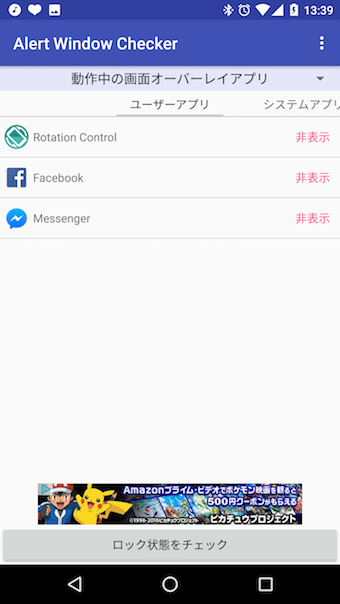
これらのいずれかが原因となっていると推測できますが、自動で特定することはできないため、アプリを1つずつ停止したりアンインストールしたりして機能を止める必要があります。
一覧で表示されたアプリをタップすると、設定の「アプリ情報」画面が表示されるので、「アンインストール(消去)」か「強制停止」か選びます。
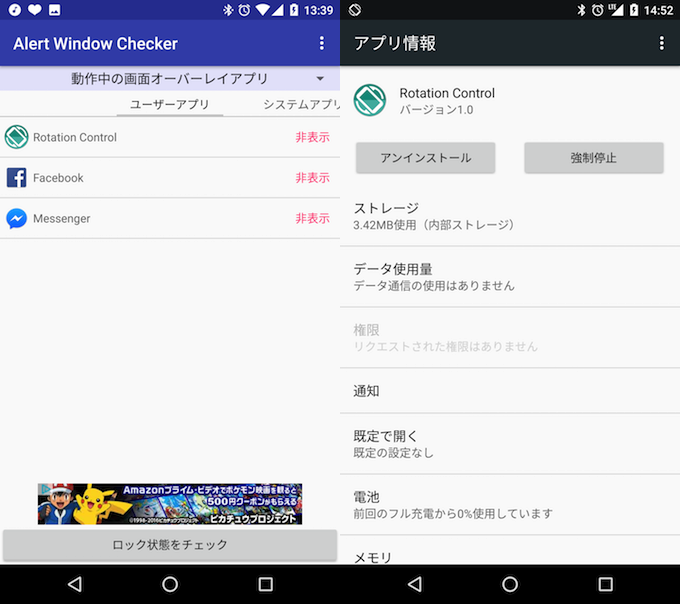
例えば「Rotation Control」タップするとアプリ情報が表示され、アンインストールか強制停止か選べる。
使っていないアプリなら消去するべきですし、使っているアプリなら一時的に停止させます。
後は「動作中の画面オーバーレイアプリ」を無効にしてから、発生している事象が改善されているか確認できればOK。
もし解決できない場合は、手順③の作業を「動作中の画面オーバーレイアプリ」すべてに対し行います。
事象が改善できたら、最後に無効にしたアプリを再起動させれば完了です。
参考:Alert Window Checkerでアプリを探すコツ
表示される「動作中の画面オーバーレイアプリ」一覧のうち、原因となっているアプリが分かっている場合は、それ以外のアプリを非表示にさせることができます。
アプリ毎右側にある「非表示」をタップすると、「動作中の画面オーバーレイアプリ」一覧からは見えなくなり、プルダウンメニューから切り替える「非表示の画面オーバーレイアプリ」へ移動しています。
再度「表示」をタップすることで元に戻ります。
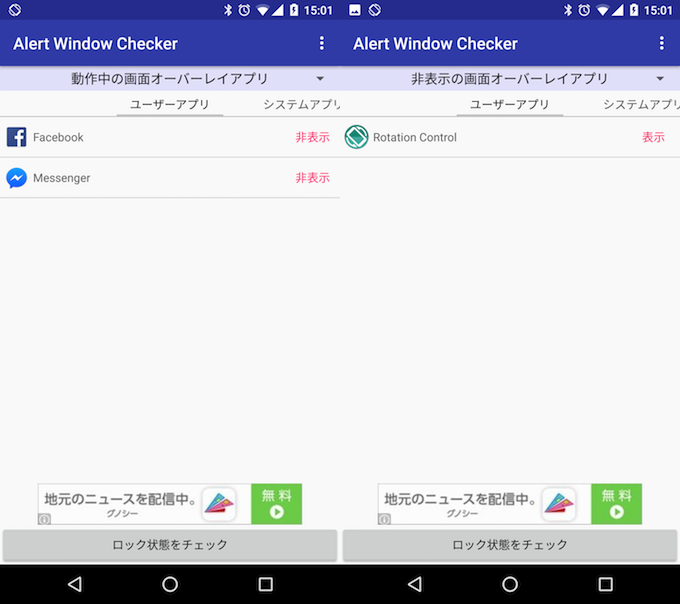
Androidの設定変更を実行する際、定期的にAlert Window Checkerアプリを使うのであれば、あらかじめ無効にする必要がないアプリを「非表示」とすることで、効率的に作業ができます。
参考:「ユーザー補助」エラーも解決できる!
Androidで「ユーザー補助」設定を変更している最中、下記ポップアップが出て、先に進めないケースがあります。
- アプリが許可リクエストを隠しているため、設定側でユーザーの応答を確認できません。
このエラーはAlert Window Checkerを使って「動作中の画面オーバーレイアプリ」を停止することで解決できます。
エラーの詳細は関連記事【「アプリが許可リクエストを隠しているため、設定側でユーザーの応答を確認できません。」の原因と解決方法】で解説しています。

補足:ウィジェットを常に前面にオーバーレイ表示する方法
Androidでは様々なウィジェットをホーム画面に配置できますが、任意のアプリを起動している最中は内容を確認できません。
そこで「Overlays」というアプリを使えば、どんなアプリ画面上でも重ねてウィジェットを配置できるようになります。
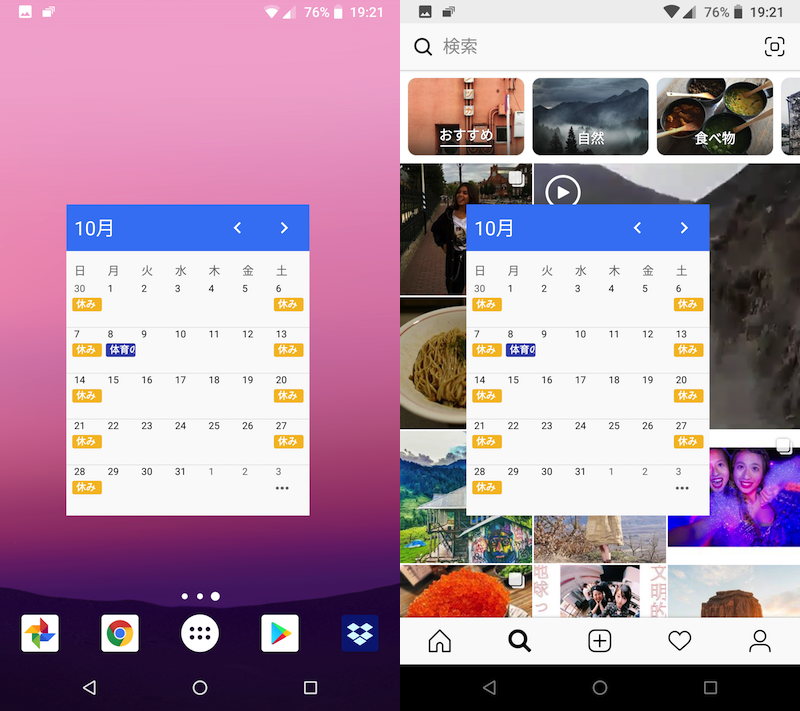
左がホーム画面上、右がInstagram上でウィジェットが表示される例。
ウィジェットのみならずアプリウインドウも対象なので、マルチタスクが捗ります。
詳細は関連記事【Androidでウィジェットを常に前面表示する方法! アプリ起動中も重ねてオーバーレイで配置できる】で解説しています。

〆:画面オーバーレイアプリを探すのに便利!
以上、Androidで動作中の画面オーバーレイアプリを調べる方法! 原因を表示して停止やアンインストールもできる の説明でした。
Androidで様々な設定変更をする際に、意外と画面オーバーレイアプリがハードルとなることがあります。
そんなときは「Alert Window Checker」を使って原因となっているアプリをすぐ探せるため、大変重宝します。
ぜひ、お試しあれ。
コメント